ブレッドクラムナビゲーションリンクは、階層的な方法でサイト上の自分の場所についてユーザーに知らせるためにWebサイトに表示されます。 一連のリンクが表示され、ユーザーエクスペリエンスを向上させながら、ユーザーがWebサイト内を移動できるようになります。

上部のナビゲーションメニュー以外の二次ナビゲーションシステムです。 グーグルなどの検索エンジンは、検索結果の横にこれらのパンくずナビゲーションリンクを表示し始めました。

ブレッドクラムナビゲーションリンクを使用すると、クリック率が向上するだけでなく、Webサイトの可視性も向上します。
先に進んで、Webサイトのブレッドクラムナビゲーションリンクを作成する方法を理解しましょう。
素晴らしいウェブサイトを作成します
最高の無料ページビルダーElementor を使用
今すぐ始めるパンくずリストNavXT
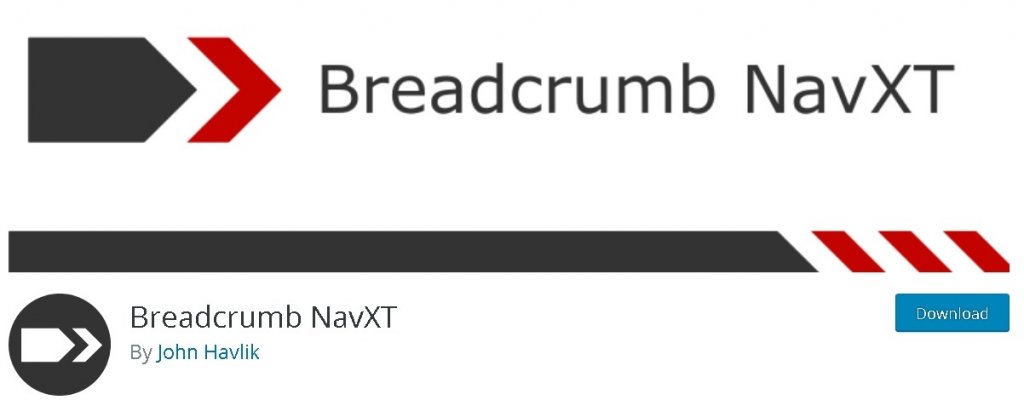
Breadcrumb NavXTは、WordPressプラグイン800,000 \ 002Bのアクティブなインストールであり、WordPressWebサイトでパンくずナビゲーションリンクを作成するために使用されます。 このWordPressプラグインを使用すると、WordPressサイトのニーズを満たすようにカスタマイズできます。
ブレッドクラムNavXTは、シンプルなインターフェイスで非常に使いやすく、他の多くのスリリングなユーザーにとっては直接アクセスが可能です。
主な機能
- RDFa形式
- 広範なカスタマイズ制御
- 適切なデフォルト値
- 組み込みのWordPressウィジェット
- OOPを介して拡張可能
- WPML互換
インストールとアクティベーションが完了したら、 [設定] 、 [パンくずリスト]ページに移動して、プラグインの設定を調整します。
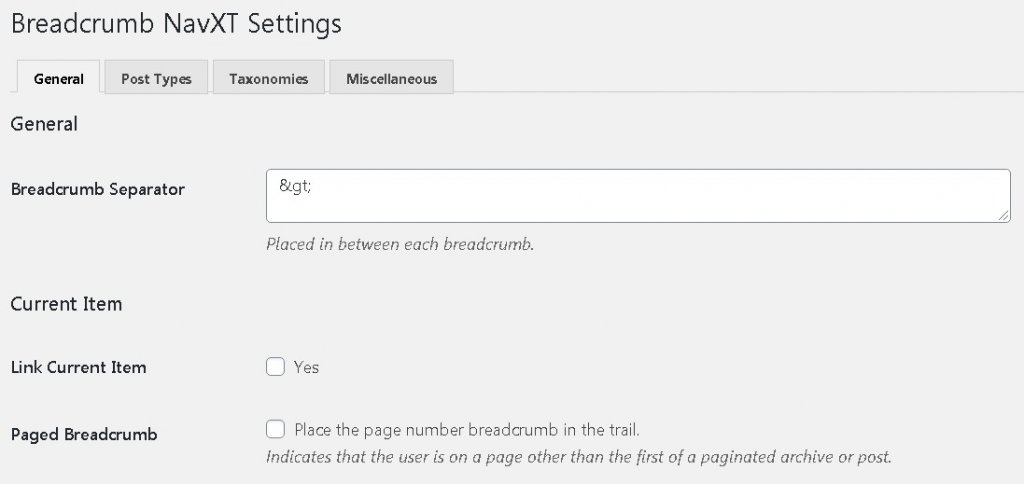
適切なデフォルト設定は通常、すべてのWebサイトと互換性がありますが、必要に応じてさらにカスタマイズするためのオプションがあります。
設定ページで利用可能なリンクテンプレートはSchema.orgパラメーターを使用し、これらのパンくずナビゲーションリンクテンプレートを変更できます。
リンク階層の表示方法を変更しながら、[投稿の種類]タブを使用して、さまざまな投稿またはページにブレッドクラムリンクを設定することもできます。
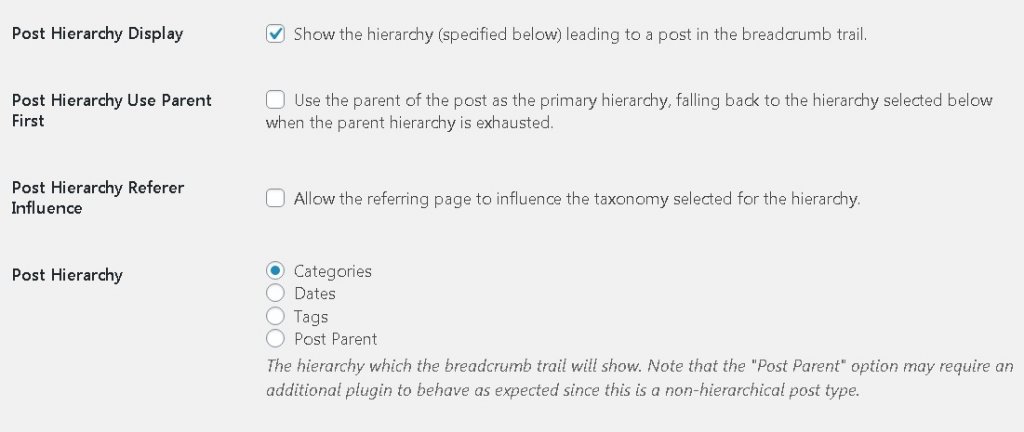
すべての設定が完了したら、必ず[保存]ボタンをクリックしてカスタマイズを保存してください。
あなたのウェブサイトにNavXTブレッドクラムリンクを表示する方法
最終的にブレッドクラムリンクを使用するには、[外観]パネルに移動して[カスタマイズ]を選択する必要があります。
[ブレッドクラムソース]ボックスで[ブレッドクラムNavXT]を選択します。
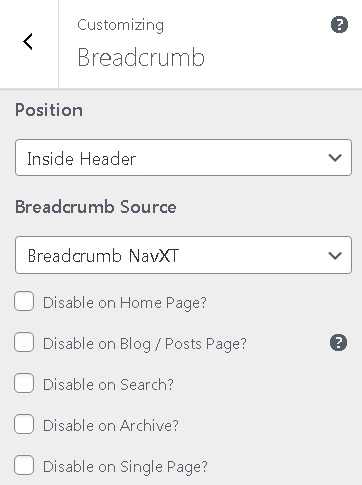
これで、Webサイトのブレッドクラムナビゲーションリンクが正常に作成されました。 今、あなたは先に進んであなたのウェブサイトにアクセスしてそれがどのように見えるかを見ることができます。
Yoast SEO
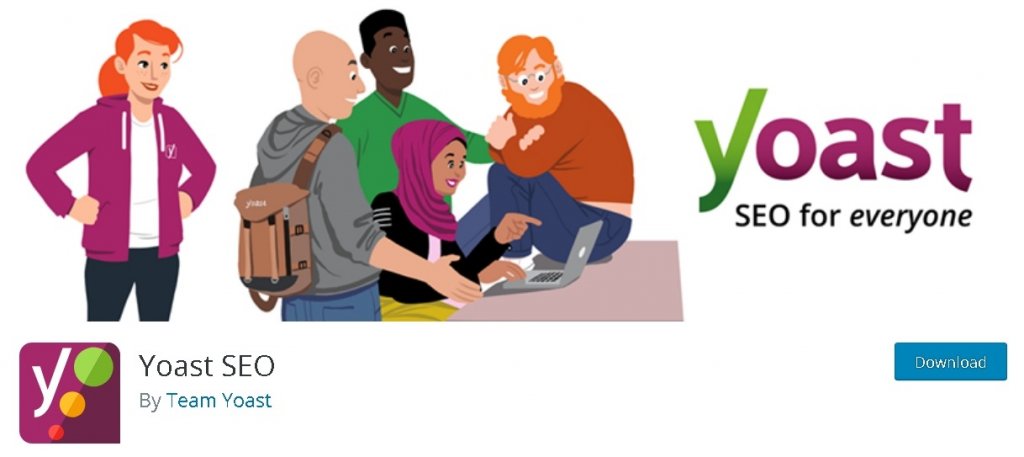
Yoast SEOは、ウェブサイトが何年にもわたって検索エンジンでランク付けされるのを支援するWordPressプラグインです。 それはあなたのウェブサイトの可視性を高めるために検索エンジン最適化であなたを助けます。
500万を超えるアクティブなインストールを備えたYoastSEOは、ブログでもビジネスWebサイトでも、WordPressサイトの形を維持します。
主な機能
- サイトのブレッドクラムを許可します
- 正規URLを自動的に設定
- SEO分析
- 読みやすさの分析
- スニペットプレビュー
- FAQとハウツーブロック
ウェブサイトにYoastSEOを使用している場合、 Yoast SEOを使用するとウェブサイトにパンくずリンクを作成できるため、別のプラグインをインストールする手間をかける必要はありません。
Yoast SEOプラグインをアクティブ化した後、 SEOパネルに移動し、次に[外観の検索]に移動します。 [ブレッドクラム]タブを押して、[ブレッドクラムを有効にする]オプションをオンにします。
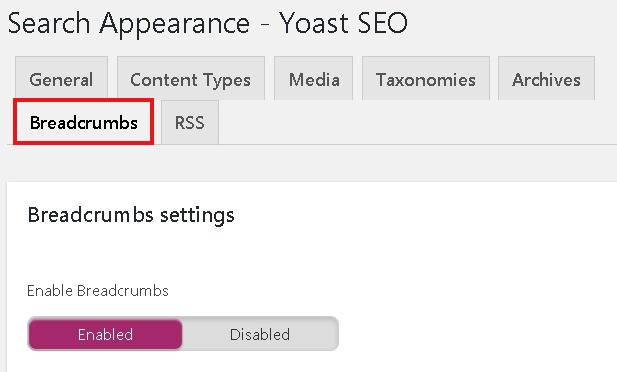
[ブレッドクラムを有効にする]オプションをオンにしたら、[保存]をクリックして変更を保存できます。
デフォルト設定はほとんどのサイトで機能しますが、保存ボタンをクリックする前に、選択に応じて変更できます。
あなたのウェブサイトにYoastSEOブレッドクラムリンクを表示する方法
[外観]に移動してから、[カスタマイズ]に移動します。 [位置]ドロップダウンからブレッドクラムの位置を選択し、[ブレッドクラムソース]ボックスで[ YoastSEOブレッドクラム]を選択します。
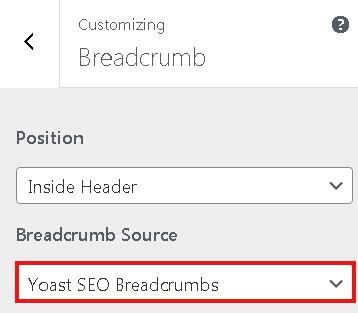
これらは、YoastSEOを使用してWebサイトにパンくずナビゲーションリンクを設定するために必要なすべての変更です。 これで、Webサイトにアクセスして、ブレッドクラムリンクが機能していることを確認できます。
このチュートリアルは終了しました。お役に立てば幸いです。 コメントで、最初にブレッドクラムリンクに遭遇した場所と、それらをWebサイトに追加するために使用したプラグインをお知らせください。




